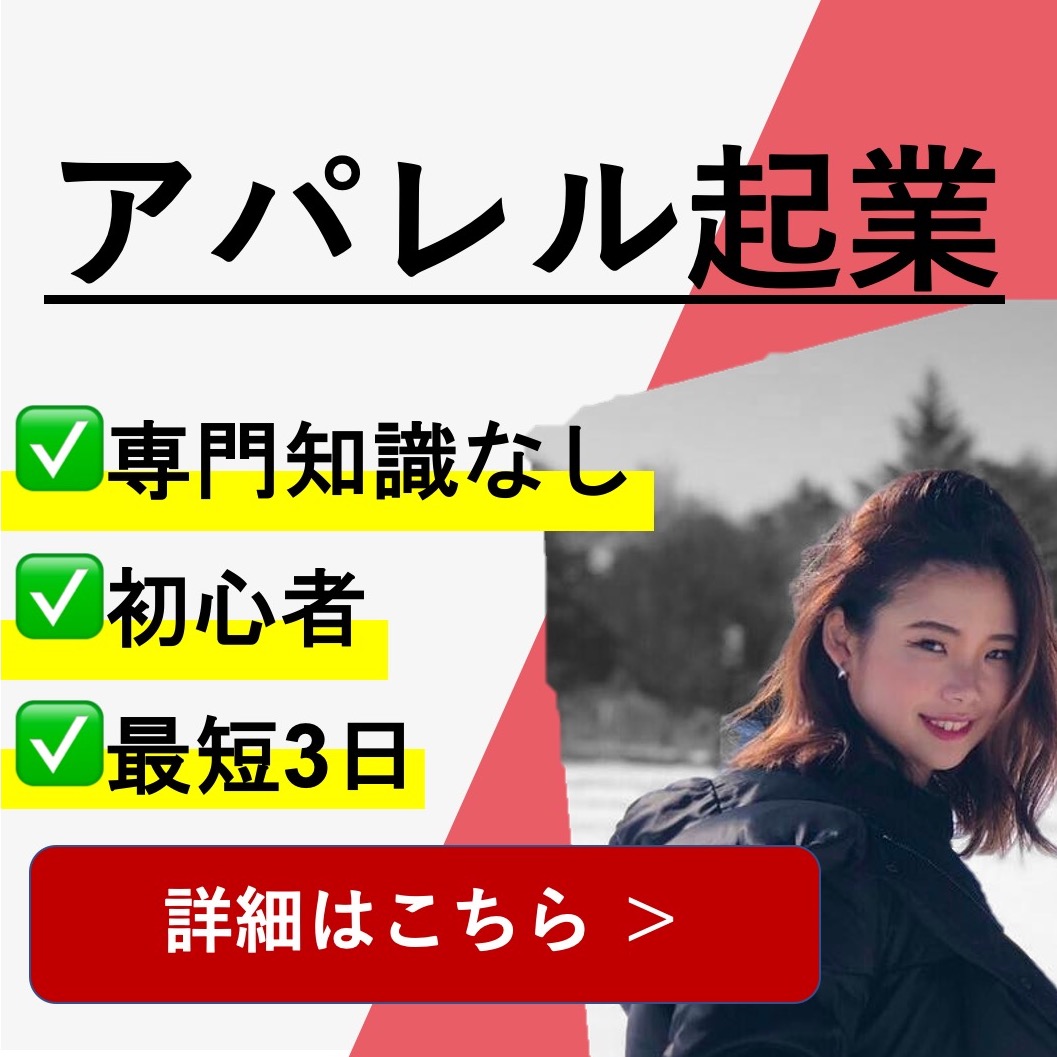Instagramを使うと必ずと言っていいほど使用するあるいは見てしまう「ストーリー」。
使い始めた頃は「ストーリーって何?」や「ストーリーの動画とかどうやって保存するの?」と思いますよね。
本記事では、Instagram上でストーリーを保存するやり方と、『PhotoAround』というアプリを使用してストーリーを保存するやり方を手順付きで紹介しますので、ぜひ参考にしてくださいね。
そんな方のために、以下で詳しく解説していますので、一読してもらえたら幸いです☺︎
そもそもInstagramのストーリーとは

Instagramのストーリーとは、写真や動画をスライドショーという感じで色んな人に共有するものです。
文字を付け足したり、加工したりして楽しんだり、誰でもストーリーは見れるので、宣伝したりするのにも有効です。
Instagramを起動した時にホーム上に表示されていて、何人かのアイコンが横一列に並んでいるのがストーリーですね。

赤い丸があるやつは、まだ自分がそのストーリーを見ていないという証です。
見たら、その赤い丸は消えます。
フォローしている人が更新するとホームに現れるので、気軽に見れますし、気軽に投稿できるのがストーリーの良さです。
自分のストーリーをInstagramで保存する

自分でストーリーをあげたことがある人は、「自分のストーリー保存したい!」と思ったことがあるでしょう。
ですので、ここからはInstagramのストーリーを保存する方法について紹介します。
まず、Instagramを開きます。
そして、自分のプロフィール画面を開きます。
右上の三本線を押します。
すると、下記の画面が表示されますので赤い囲みを押してください。「アーカイブ」ってところです。

下記の画面がアーカイブのボタンを実際にクリックした画面です。
下記の画面の様に今まで上げたストーリーの一覧が日付と共に表示されます。(私のストーリーの数が少ないのは気にしないで下さいね。汗)

そして一覧の中から自分が保存したいストーリーを押すと、下記の画面が表示されますにので、赤い囲みを押して下さい。
このマークは画像保存マークですので覚えておきましょう。

上記のボタンをクリックすると、
「写真へのアクセスを許可しますか?」
と表示されますので、許可を押します。
以上の手順で自分のストーリーを自分の携帯に保存出来ます。
「PhotoAround」を使って相手のストーリーを保存する

自分のストーリーの保存方法を解説してきましたが、ストーリーを保存したいと思ってる人は大体、相手のストーリーを保存したいと思っているのではないでしょうか?
例えば、友達のストーリーを見てて、
「このストーリー面白い!いつでも見れるように保存したい」
などですね。
『ストーリーを端末に保存したい理由はいつでも見れるように』という理由が多いと思います。
その時に便利なアプリが『PhotoAround』です。
 PhotoAround リポスト/バックアップfukutani tatsuhiko
PhotoAround リポスト/バックアップfukutani tatsuhiko
無料posted withアプリーチ

この『PhotoAround』のアプリを使うことでストーリーも保存できますし、投稿された画像や動画も保存できます。
端末に相手のストーリーを保存したいと思ってる方には朗報ですね。
それでは、これからPhotoAroundを使用してストーリーを保存する手順を説明していきます。
PhotoAroundのアプリを開いたら下記の画面が表示されます。

そして、次にInstagramのアカウントを入力する画面に切り替わります。
自分のInstagramのアカウントを入力し、連携させましょう。

ここまで完了すると、ホームに自分のInstagramと同じ画面が表示されます。
Instagramと同じように、上の丸アイコンが並んでるところから自分の保存したい人のアイコンを押します。
ちなみに、自分がフォローしている人のストーリーしか保存できない というわけではありません。
フォローしていない人のストーリーを保存するのも同じやり方です。
私はボップティーンレギュラーモデルのきょうきょうちゃんが好きなのできょうきょうさんのストーリーを例に保存したいと思います。
下記の画面のように、ストーリーが表示されている丸アイコンをタップします。
ちなみに、赤い囲みがある横の列がストーリーです。


ストーリーが表示されたら下へスクロールしましょう。
下へスクロールすると、下の方に保存マークがあるのがわかるでしょうか?
星マークと同じ列にあります。

これで、PhotoAroundを使用してInstagramのストーリーを保存できます。
保存マークを押したら自分の端末の写真の欄を確認してみましょう。
きっと、保存されていますよ。
まとめ
ここまでInstagramのストーリーを保存する手順について紹介しましたが、いかがでしたでしょうか?
操作が苦手でも慣れたもん勝ちで、失敗してもいいので何度もストーリーを投稿して、実際に保存してみると良いでしょう。
この記事では、
- Instagram上での保存
- アプリを使用しての保存
この2つを解説してきました。
PhotoAroundのアプリを使用してInstagramのストーリーを保存するやり方は、端末の写真のところに残しておきたいって人にオススメです。
ストーリーを保存する方法がわからなくて悩んでた人はぜひ参考にしてくださいね。